docker容器相关操作
Docker的镜像是用于生成容器的模板,镜像分层的,镜像与容器的关系,就是面向对象编程中类与对象的关系,我们定好每一个类,然后使用类创建对象,对应到Docker的使用上,则是构建好每一个镜像,然后使用镜像创建我们需要的容器。容器相关操作:
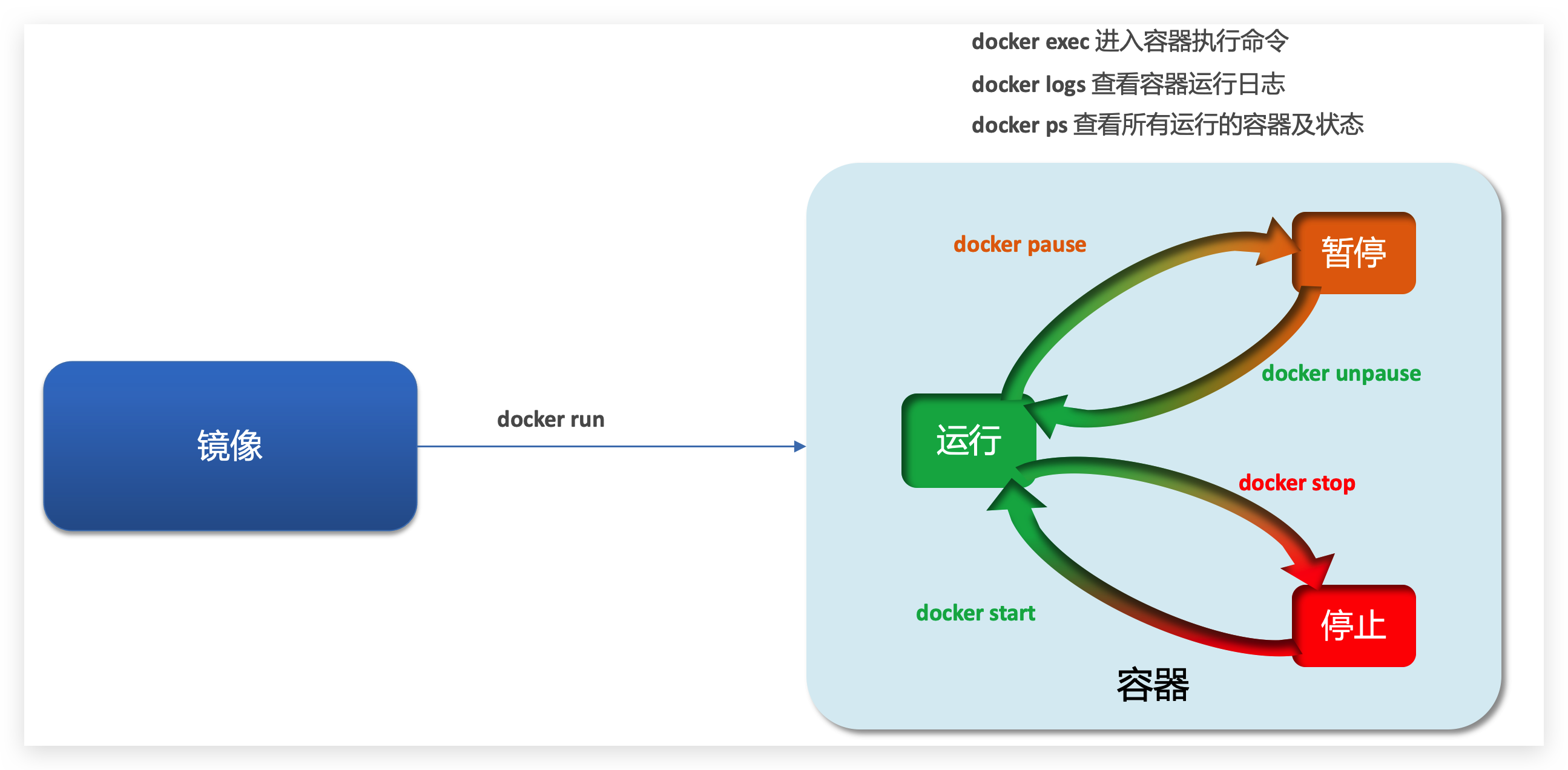
- 运行:进程正常运行
- 暂停:进程暂停,CPU不再运行,并不释放内存
- 停止:进程终止,回收进程占用的内存、CPU等资源
- docker run:创建并运行一个容器,处于运行状态
- docker pause:让一个运行的容器暂停
- docker unpause:让一个容器从暂停状态恢复运行
- docker stop:停止一个运行的容器
- docker start:让一个停止的容器再次运行
- docker rm:删除一个容器
启动和停止容器
1.以交互方式启动容器: docker run -it --name 容器名称 镜像 /bin bash.docker run -it --name xx xx /bin bashdocker start container_id停止正在运行的容器
# container_id表示容器的id
docker stop container_id查看所有容器
# 查看所有容器
docker container ls
# 查看所有运行的容器
docker ps删除容器
不允许删除正在运行的容器,因此如果要删除的话,就必须先停止容器。# container_id表示容器id,通过docker ps可以看到容器id
docker rm container_id
# 删除所有容器
docker rm $(docker ps -q)
# 删除所有退出的容器
docker container prune进入容器
# 进入容器,container_id表示容器的id,command表示Linux命令,如/bin/bash
docker exec -it container_id command案例-创建并运行一个容器
创建并运行nginx容器的命令:docker run --name containerName -p 80:80 -d nginx- docker run :创建并运行一个容器
- --name : 给容器起一个名字,比如叫做mn
- -p :将宿主机端口与容器端口映射,冒号左侧是宿主机端口,右侧是容器端口
- -d:后台运行容器
- nginx:镜像名称,例如nginx
这里的`-p`参数,是将容器端口映射到宿主机端口。
默认情况下,容器是隔离环境,我们直接访问宿主机的80端口,肯定访问不到容器中的nginx。
现在,将容器的80与宿主机的80关联起来,当我们访问宿主机的80端口时,就会被映射到容器的80,这样就能访问到nginx了
案例-进入容器,修改文件
需求:进入Nginx容器,修改HTML文件内容,添加“Welcomde to Docker!”
提示:进入容器要用到docker exec命令。
步骤:
1)进入容器。进入我们刚刚创建的nginx容器的命令为:docker exec -it mn bash命令解读:
- docker exec :进入容器内部,执行一个命令
- -it : 给当前进入的容器创建一个标准输入、输出终端,允许我们与容器交互
- mn :要进入的容器的名称
- bash:进入容器后执行的命令,bash是一个linux终端交互命令
容器内部会模拟一个独立的Linux文件系统,看起来如同一个linux服务器一样:

nginx的环境、配置、运行文件全部都在这个文件系统中,包括我们要修改的html文件。
查看DockerHub网站中的nginx页面,可以知道nginx的html目录位置在`/usr/share/nginx/html`
我们执行命令,进入该目录:
cd /usr/share/nginx/htmlsed -i -e 's#Welcome to nginx#Welcome to Docker!#g' -e 's#<head>#<meta charset="utf-8">#g' index.html